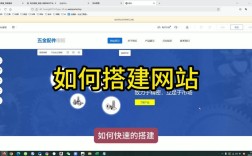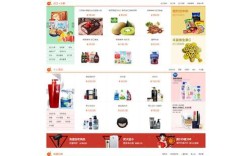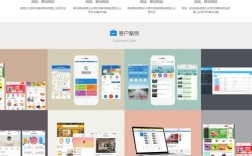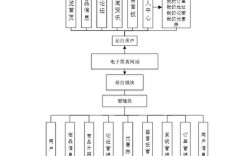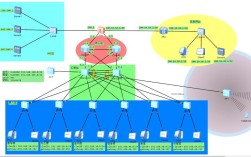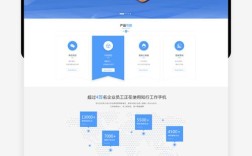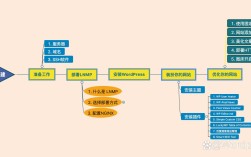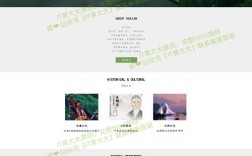制作一个导航条是网页设计中非常基础且重要的环节,它不仅影响用户在网站中的浏览体验,还直接关系到网站的整体结构和信息架构,下面将详细介绍如何从零开始制作一个功能完善、样式美观的导航条,包括HTML结构、CSS样式设计以及响应式布局的实现。
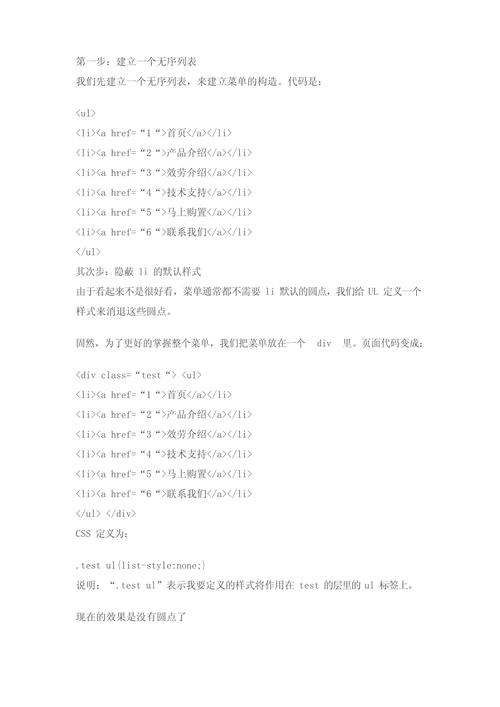
我们需要明确导航条的核心功能:为用户提供清晰的路径指引,帮助用户快速找到所需内容,在开始编写代码之前,应该先规划导航条包含哪些菜单项,这些菜单项的层级关系如何,是否需要下拉子菜单等,一个典型的企业官网导航条可能包含“首页”“关于我们”“产品服务”“新闻动态”“联系我们”等主菜单,产品服务”可能还需要进一步细分为不同的产品类别。
接下来是HTML结构的搭建,导航条的HTML结构通常采用<nav>标签作为容器,内部使用无序列表<ul>来包裹各个菜单项,每个菜单项对应一个列表项<li>,菜单项的链接使用<a>标签,如果需要下拉子菜单,可以在相应的<li>内部再嵌套一个<ul>,这种结构语义化清晰,有利于搜索引擎优化(SEO)和屏幕阅读器的识别,以下是一个基础的HTML示例代码:
<nav>
<ul>
<li><a href="#home">首页</a></li>
<li><a href="#about">关于我们</a></li>
<li>
<a href="#services">产品服务</a>
<ul>
<li><a href="#service1">服务一</a></li>
<li><a href="#service2">服务二</a></li>
</ul>
</li>
<li><a href="#contact">联系我们</a></li>
</ul>
</nav>
在HTML结构搭建完成后,就需要通过CSS来美化导航条的样式,CSS样式的设计需要考虑多个方面,包括导航条的整体布局(水平排列或垂直排列)、背景颜色、文字颜色、字体大小、间距、悬停效果以及下拉菜单的显示方式等,通常可以使用Flexbox布局来实现菜单项的水平排列和对齐,通过设置list-style: none来移除默认的列表项标记,再通过padding和margin来调整间距,以下是一些基础的CSS样式示例:
nav ul {
list-style: none;
margin: 0;
padding: 0;
display: flex;
background-color: #333;
}
nav li {
position: relative;
}
nav a {
display: block;
padding: 15px 20px;
color: white;
text-decoration: none;
transition: background-color 0.3s;
}
nav a:hover {
background-color: #555;
}
/* 下拉菜单样式 */
nav li > ul {
position: absolute;
top: 100%;
left: 0;
background-color: #333;
display: none;
flex-direction: column;
}
nav li:hover > ul {
display: flex;
}
在上述CSS代码中,使用了Flexbox布局使菜单项水平排列,并通过nav a:hover设置了鼠标悬停时的背景颜色变化效果,对于下拉菜单,通过position: absolute将其定位在主菜单项的下方,并通过nav li:hover > ul实现鼠标悬停时显示下拉菜单的效果。

为了提升用户体验,特别是适配移动设备,响应式导航条的设计是必不可少的,在移动端,通常会将水平排列的导航条转换为垂直排列的汉堡菜单(Hamburger Menu),实现响应式布局的关键是使用CSS媒体查询(Media Query),根据不同的屏幕尺寸应用不同的样式,当屏幕宽度小于一定值时,隐藏主菜单,显示汉堡菜单图标,点击图标后再展开菜单,以下是一个简单的响应式设计示例:
@media (max-width: 768px) {
nav ul {
flex-direction: column;
display: none;
}
nav.active ul {
display: flex;
}
.hamburger {
display: block;
cursor: pointer;
}
}
.hamburger {
display: none;
color: white;
font-size: 24px;
}
在HTML中,需要添加一个用于触发菜单显示/隐藏的汉堡菜单按钮,并通过JavaScript来实现点击按钮时的交互效果,以下是一个简单的JavaScript示例代码:
document.querySelector('.hamburger').addEventListener('click', function() {
document.querySelector('nav').classList.toggle('active');
});
除了基础的样式和响应式设计,还可以根据需求为导航条添加更多的交互效果和功能,如固定导航条(当页面滚动时导航条始终固定在顶部)、滚动高亮当前所在页面的菜单项、添加搜索框等,固定导航条可以通过CSS中的position: fixed和top: 0来实现,滚动高亮则需要结合JavaScript监听滚动事件来判断当前页面的位置。
在实际开发中,还需要注意导航条的访问性(Accessibility),例如为菜单项添加适当的aria-label属性,确保键盘用户可以通过Tab键和方向键正常导航,以及为下拉菜单添加适当的aria-expanded属性来指示菜单的展开状态。
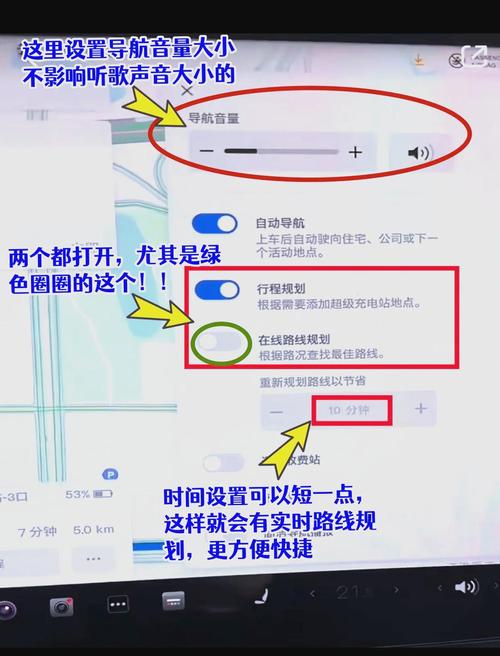
为了更直观地展示导航条样式设计的各个属性及其作用,以下是一个简单的CSS属性对照表:
| CSS属性 | 作用说明 | 示例值 |
|---|---|---|
| display: flex | 设置弹性布局,使菜单项水平排列 | flex |
| list-style: none | 移除无序列表的默认标记 | none |
| padding | 设置元素的内边距 | 15px 20px |
| background-color | 设置背景颜色 | #333 |
| color | 设置文字颜色 | white |
| text-decoration | 设置文本装饰 | none |
| transition | 设置过渡效果 | background-color 0.3s |
| position: absolute | 设置绝对定位 | absolute |
| top, left | 设置定位元素的偏移量 | top: 100%; left: 0 |
在完成导航条的制作后,需要进行充分的测试,确保在不同浏览器(如Chrome、Firefox、Safari、Edge)和不同设备(桌面端、平板、手机)上都能正常显示和使用,检查菜单项的链接是否正确,下拉菜单是否能够正常展开和收起,响应式布局是否能够适配不同的屏幕尺寸等。
通过以上步骤,就可以制作出一个功能完善、样式美观且具有良好用户体验的导航条,在实际项目中,可以根据具体的设计需求和品牌风格,对导航条的样式和功能进行进一步的调整和优化。
相关问答FAQs:
问题1:如何实现导航条在页面滚动时始终固定在顶部?
解答:可以通过CSS中的position: fixed属性来实现,具体步骤如下:在导航条的CSS样式中添加position: fixed; top: 0; left: 0; width: 100%;,这样导航条就会固定在页面顶部,为了避免固定导航条遮挡页面内容,需要在页面主体内容的顶部添加与导航条高度相等的padding(例如padding-top: 60px;,具体数值根据导航条高度调整)。
问题2:如何为导航条添加搜索框?
解答:在导航条的HTML结构中,可以在<ul>列表内添加一个包含搜索框的<li>项。<li><input type="search" placeholder="搜索..."></li>,然后通过CSS对搜索框进行样式调整,如设置宽度、高度、边框等,使其与导航条的整体风格保持一致,可以使用Flexbox布局来控制搜索框在导航条中的位置和对齐方式。